Hoe kan ik mijn mail laten doorsturen?
Een e-mailforwarder (ook wel e-mailalias of doorstuuradres genoemd) stuurt automatisch alle binnenkomende e-mail van het ene adres door naar het andere. Het ontvangende adres kan een e-mailaccount binnen je eigen hostingpakket zijn, maar ook een extern adres zoals Gmail of Outlook.
Wanneer gebruik je een e-mailforwarder?
E-mailforwarders zijn handig wanneer je meerdere e-mailadressen wilt beheren zonder voor elk adres een apart postvak te gebruiken. Bijvoorbeeld:
- Je stuurt sales@voorbeeld.nl en info@voorbeeld.nl beide door naar één centraal postvak
- Je stuurt specifieke adressen door naar je persoonlijke Gmail-account
- Je wilt tijdelijk mail van een adres doorsturen naar een collega
De oorspronkelijke mailheaders blijven behouden bij doorsturen, waardoor je altijd kunt zien naar welk adres de e-mail oorspronkelijk was gestuurd.
Belangrijke overwegingen
Forwarder zonder e-mailaccount
Als je alleen een forwarder aanmaakt zonder een bijbehorend e-mailaccount, komt de e-mail alleen aan op het doelacres.
Forwarder met e-mailaccount
Let op: wanneer je een e-mailaccount én een forwarder met hetzelfde adres hebt, komt de e-mail op beide locaties aan. Bijvoorbeeld:
- Je hebt het e-mailaccount info@voorbeeld.nl aangemaakt in DirectAdmin
- Je hebt een forwarder ingesteld die info@voorbeeld.nl doorstuurt naar voorbeeld@gmail.com
- E-mails naar info@voorbeeld.nl komen dan zowel in het DirectAdmin-account als in je Gmail aan
Spam en doorgestuurde e-mail
Veel spamfilters behandelen doorgestuurde e-mail kritischer, waardoor deze vaker in de spam belandt. Om dit te voorkomen, kun je het doorstuuradres als alias of vertrouwd adres toevoegen bij de ontvangende partij.
E-mailforwarder aanmaken
- Log in op DirectAdmin
- Ga naar E-mailbeheer → Forwarders en klik op E-mailforwarder aanmaken
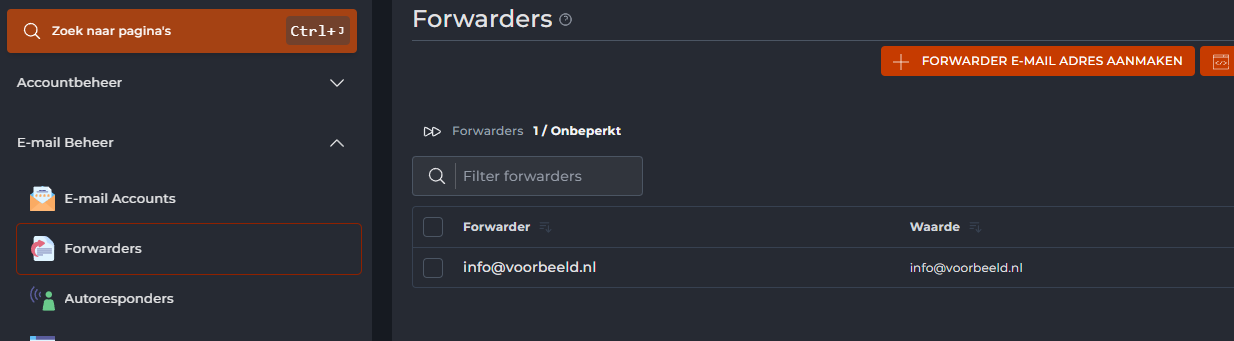
- Vul de volgende gegevens in:
- E-mailforwarder: Het e-mailadres dat moet doorsturen (bijvoorbeeld 'info' of 'sales')
- Bestemming toevoegen: Het e-mailadres waarnaar doorgestuurd moet worden
- Toevoegen: Gebruik deze knop om meerdere doelladressen toe te voegen
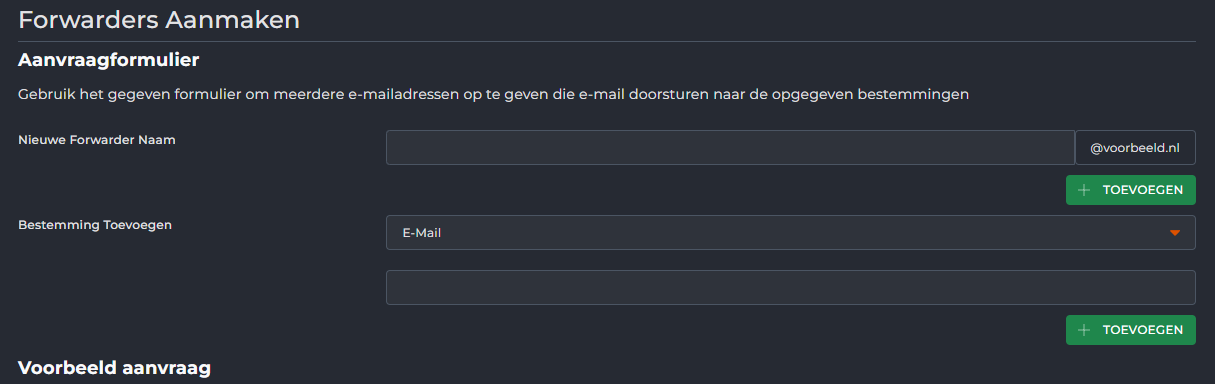
- Klik op Aanmaken om de forwarder te activeren
Let op bij Gmail: Test je een forwarder naar Gmail vanaf datzelfde Gmail-account, dan lijkt het alsof het niet werkt. Gmail verbergt e-mails die je zelf hebt verstuurd naar een forwarder die terugkeert naar hetzelfde account (dit wordt als duplicaat beschouwd). Test daarom vanaf een ander e-mailadres.
E-mailforwarder wijzigen
- Ga naar E-mailbeheer → E-mail doorsturen
- Klik op het potlood-icoon naast de forwarder die je wilt aanpassen
- Pas de instellingen aan en sla op
E-mailforwarder verwijderen
- Ga naar E-mailbeheer → E-mail doorsturen
- Vink de forwarder(s) aan die je wilt verwijderen
- Klik op Verwijderen en bevestig je keuze
